TheNarutimate11
Miembro activo
- Registrado
- Jul 1, 2019
- Mensajes
- 172
Antes que nada empiezo diciendo que NX-GIX (Game Icon Customizer) es compatible con AMS (19.X) o inferior. Cualquier versión superior tendrá un error diciendo que no se reconoce el "package1" y se deberá reinstalar AMS.
Aún así puedes instalar el tema, sólo que te quedará como en la siguiente imágen:
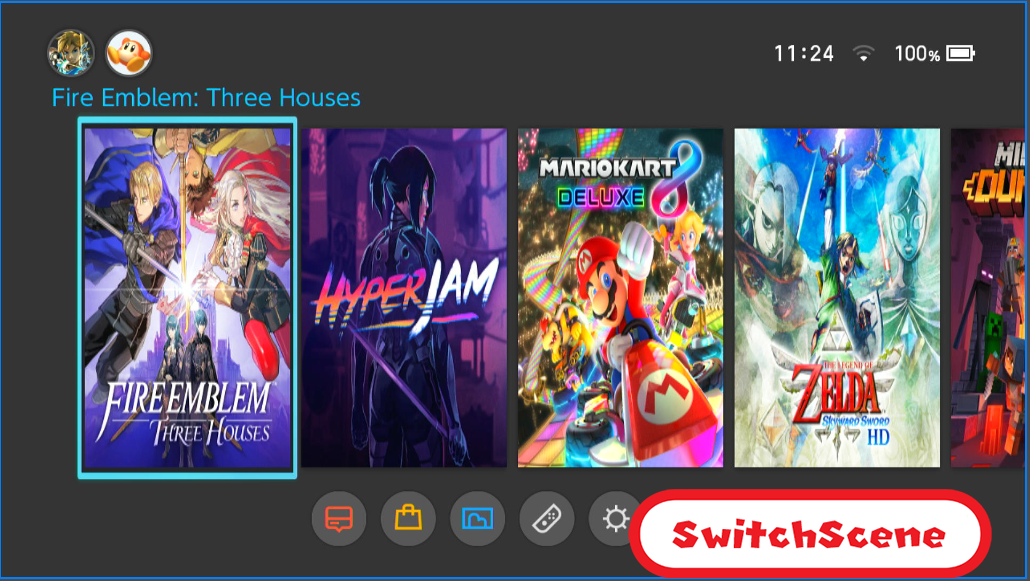
¿Qué es NX-Theme Installer?
Es un programa homebrew que nos permite instalar diferentes temas para el menú principal, pantalla de opciones y otras pantallas más. Los temas se instalan en partes (una para el menú, otra para las opciones, etc) así que podremos combinar temas. Actualmente el subreddit de NX-Themes está flojo.
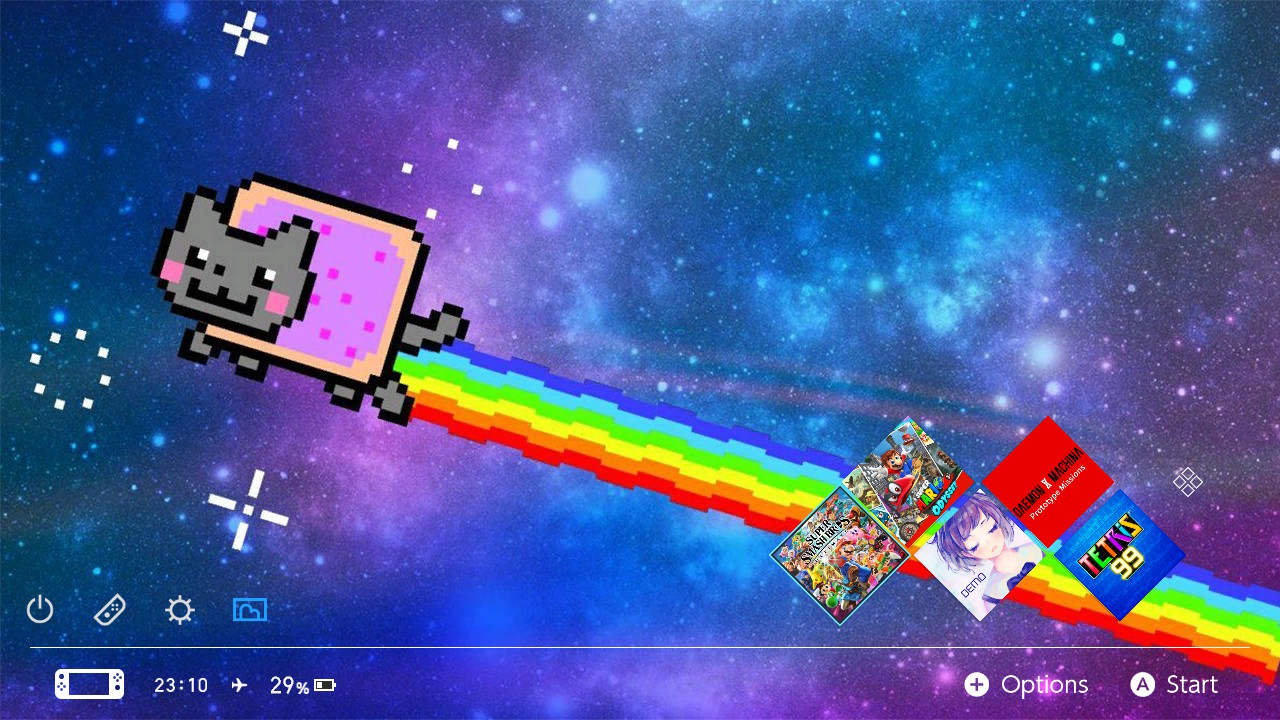
¿Qué es NX-GIX (Game Icon Customizer)?
En criollo (expresión Argentina) es un programa que permite cambiar las carátulas de los juegos, y algún programa homebrew, que tengamos en la consola. Además podremos cambiar los títulos de los juegos (no sirve para acomodar alfabéticamente solo es decorativo) así como el ID en el caso de que tengamos un titleID diferente.

Instalación

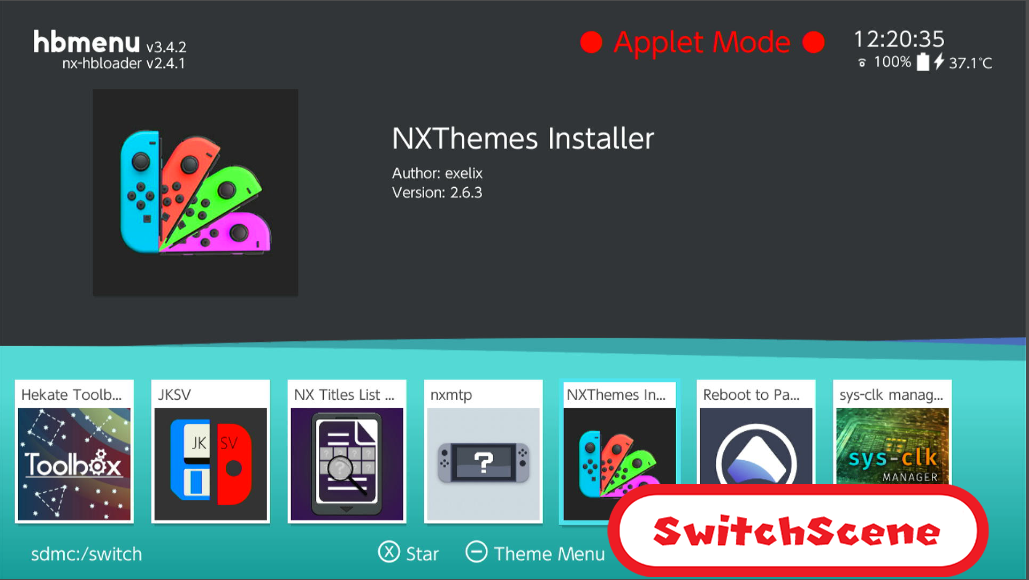
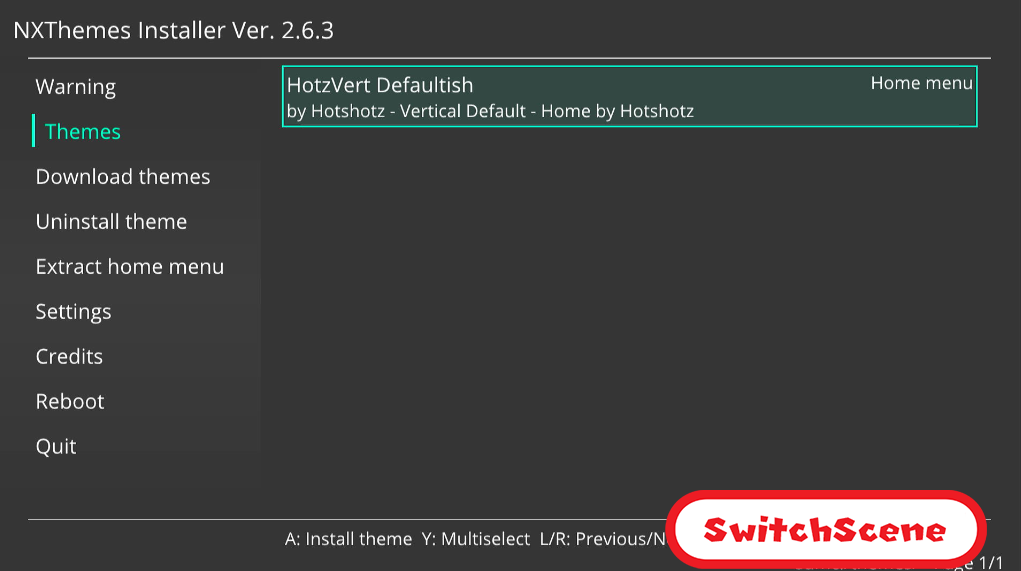
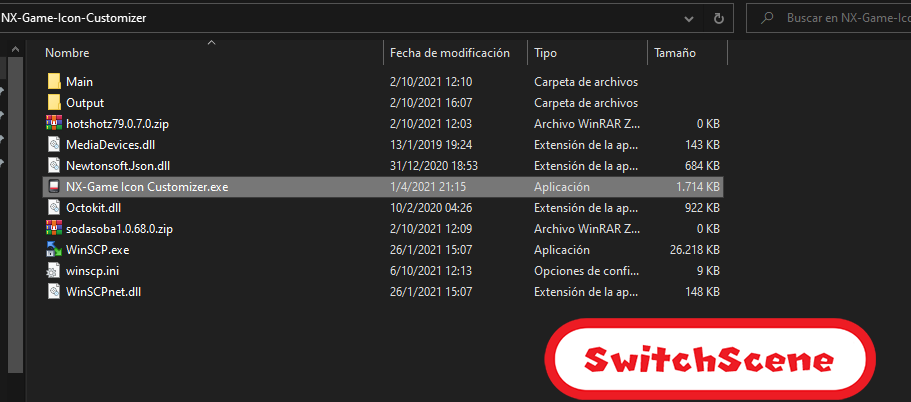
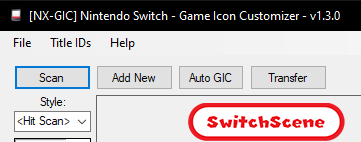
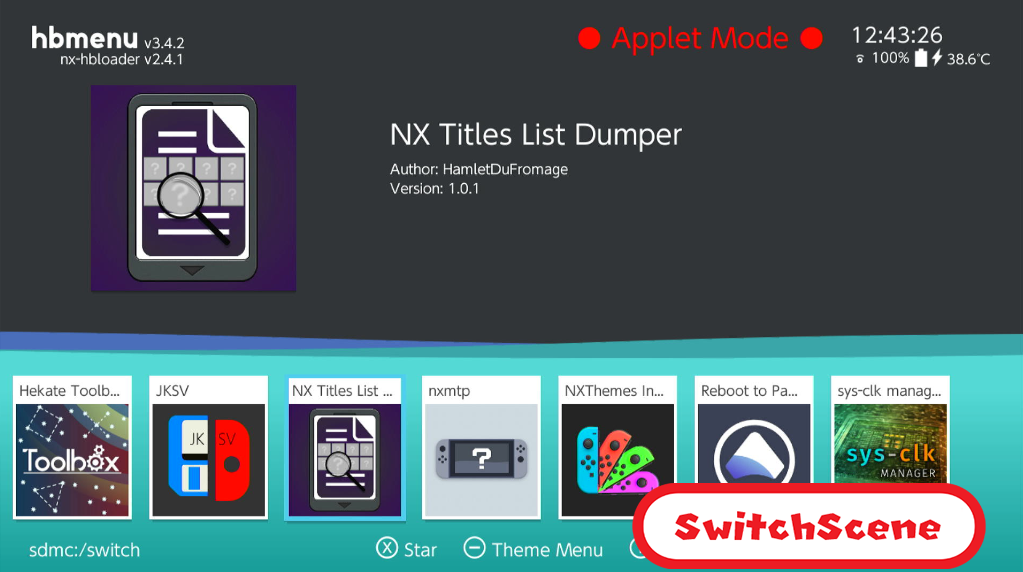
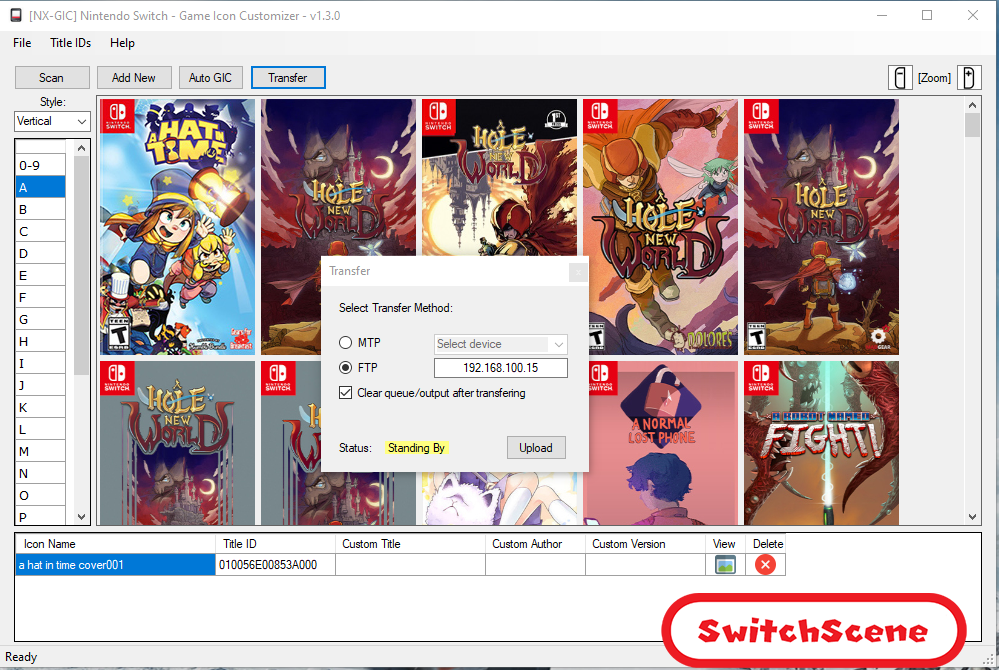
Puedes crear tu propio ícono mientras la imágen sea en formato jpg y pese 120kb o menos. Además para que el programa lo acomode bien, el tamaño debe ser de 256x256, 512x512 o 1024x1024. Tal vez quisieras entrar aquí para hacer íconos verticales (recuerda JPG) .
¡Ufff! No se imaginan el tiempo que llevó hacer el tutorial entre registrar todo y hacer las imágenes (lo intento hacer con una capturadora para que se vea más profesional). Espero sus comentarios e imágenes de como quedaron los menús con sus propios íconos.
FUENTES:

 gbatemp.net
gbatemp.net

 github.com
github.com
Aún así puedes instalar el tema, sólo que te quedará como en la siguiente imágen:
¿Qué es NX-Theme Installer?
Es un programa homebrew que nos permite instalar diferentes temas para el menú principal, pantalla de opciones y otras pantallas más. Los temas se instalan en partes (una para el menú, otra para las opciones, etc) así que podremos combinar temas. Actualmente el subreddit de NX-Themes está flojo.
¿Qué es NX-GIX (Game Icon Customizer)?
En criollo (expresión Argentina) es un programa que permite cambiar las carátulas de los juegos, y algún programa homebrew, que tengamos en la consola. Además podremos cambiar los títulos de los juegos (no sirve para acomodar alfabéticamente solo es decorativo) así como el ID en el caso de que tengamos un titleID diferente.
Instalación
- Descargar NX-Custom Game Icon (Tecnicamente no es un programa, es un compilado de lo que vamos a necesitar). Para hacer esto vamos a "Releases" y allí elegimos la versión más nueva y descargamos el "Source Code (zip)". Extraemos y encontraremos esto:
- Extraemos el contenido de "sys-tweak-Commit-b2014ac.zip" en la tarjeta SD de nuestra consola. Atmosphere -> contents
- También debemos usar un tema compatible con estos íconos o no funcionará. Pondremos los que estan dentro de la carpeta "Themes" del NX-Custom Game Icon. Las imágenes de ejemplo están en el link del NX-Custom Game Icon. Elejimos la que queremos y la pondremos dentro de una carpeta llamada "themes" que crearemos en la raíz de la tarjeta SD de nuestra consola.
- Descargar NX-Game Icon Customizer (NX-GIX), ftpd (el que dice ftpd.nro), NX-Theme Installer y nx-title-list-dumper.
- Pondremos los ".nro" de ftpd, NX-Theme Installer y nx-title-list-dumper en la carpeta "switch" de la SD de nuestra consola. El NX-GIX lo extraeremos en la PC.
- Abrimos NX-Theme Installer y extraeremos el home menu.
- Instalamos el tema que hayamos elegido antes y reiniciamos la consola.
- Vamos a la carpeta de NX-GIX que descargamos antes, abrimos "NX-Game Icon Customizer.exe" y hacemos click en "scan".
- Luego de esto, en nuestra consola, abriremos NX-Title List Dumper.
- Ya dentro presionaremos "A" y cuando diga "Done" ya estará hecho.
- Se creará un nuevo archivo llamado "titles.csv". Lo pondremos dentro de la carpeta del NX-GIX. Y dentro del programa (NX-GIX) haremoc click en "Auto GIC" y seleccionaremos debajo si lo queremos en vertical u horizontal. El programa reconocerá los juegos instalados y pondrá sus íconos en vertical u horizontal. (Los puedes cambiar manualmente haciendo tu propia imágen (lo cual digo al final del tutorial) o seleccionandolas en el mismo programa en la sección "Style").
- Cuando esté todo listo seleccionaremos "Add All to output".
- Ahora puede ocurrir dos cosas por las cual no las encuentren: El ícono no está en el NX-GIC o el ID del juego no coincide con el del programa (podremos editar esto en el NX-GIC).
- Cuando ya tengamos todo listo, en la consola, abrimos ftpd y, en la PC, en la ventana "Transfer", seleccionaremos la opción "FTP", pondremos la IP de la consola y haremos click en "Upload".
- Luego de que termine de transferir los íconos, estos aparecerán en "Atmosphere -> contents -> [el title ID de cada juego] -> [ícono]".
- Reiniciamos la consola y veremos los íconos cambiados.
Puedes crear tu propio ícono mientras la imágen sea en formato jpg y pese 120kb o menos. Además para que el programa lo acomode bien, el tamaño debe ser de 256x256, 512x512 o 1024x1024. Tal vez quisieras entrar aquí para hacer íconos verticales (recuerda JPG) .
¡Ufff! No se imaginan el tiempo que llevó hacer el tutorial entre registrar todo y hacer las imágenes (lo intento hacer con una capturadora para que se vea más profesional). Espero sus comentarios e imágenes de como quedaron los menús con sus propios íconos.
FUENTES:
IconGrabber - Custom game icons & Theme Teaser
Hello everyone, this is IconGrabber. A homebrew that one can probably best describe as an unofficial steamgriddb.com client for the Nintendo Switch. You can search for games and then preview and download icons that you want. After that, you can apply any icon to any installed title of your...
NSW-Custom-Game-Icons/README.md at main · sodasoba1/NSW-Custom-Game-Icons
Nintendo Switch custom game icons, icon repo for NX-GiC - NSW-Custom-Game-Icons/README.md at main · sodasoba1/NSW-Custom-Game-Icons
